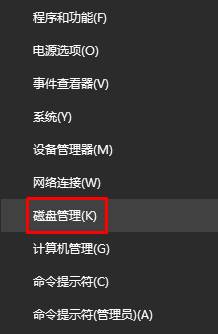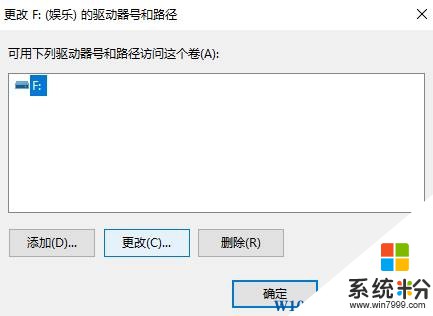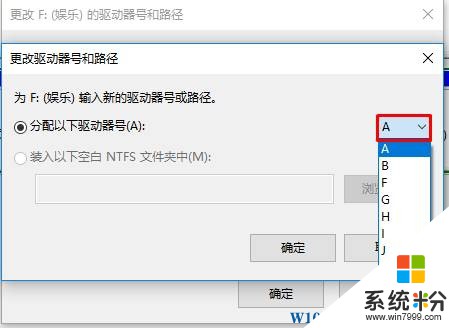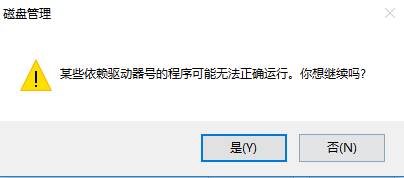Win10係統怎樣修改磁盤盤符?win10修改磁盤盤符的方法!
時間:2017-04-06 來源:互聯網 瀏覽量:
【win10 之家】給大家帶來 Windows 10係統中修改磁盤盤符的方法,有需要的用戶一起隨小編往下看吧!
步驟:
1、按下“Win+R”組合鍵打開係統快捷菜單,在彈出菜單中點擊點擊【磁盤管理】;
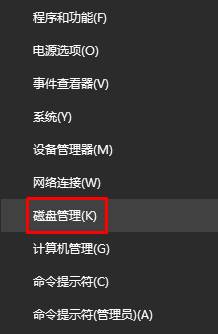
2、打開後選擇需要修改盤符是磁盤,單擊鼠標右鍵,選擇【更改驅動器和路徑】;

3、在【更改驅動器號和路徑】界麵點擊【更改】按鈕;
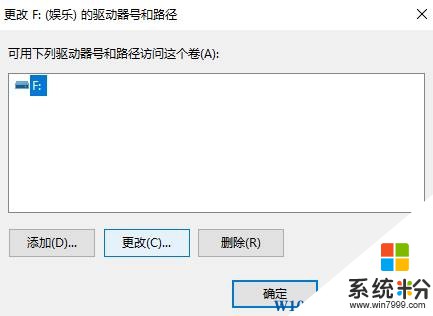
4、在【分配以下驅動器號】下拉菜單中選擇需要修改的磁盤盤符,點擊確定;
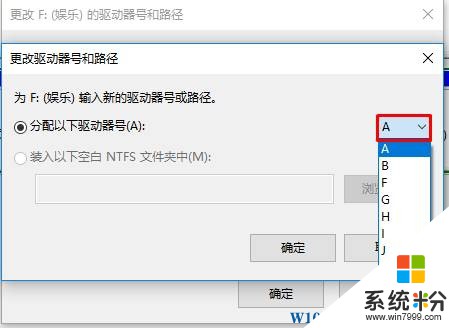
5、在彈出的提示框中點擊【是】,修改完成。
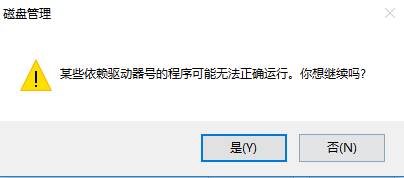
如果沒有你想修改的磁盤盤符,說明已被占用,首先要將被占用的磁盤盤符修改為其他的,才可以進行修改。